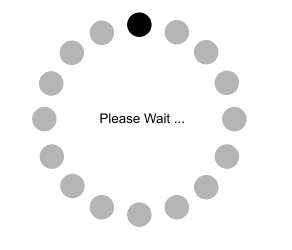Online Course Video/Audio : Wählen mit VotesUp
Wenn im Verlauf der Mitgliederversammlung eine Abstimmung durchgeführt werden soll, kündigt das der Versammlungsleiter an. Im Webex Tool wird mit einer Einblendung auch auf den Start der Wahl hingewiesen.
Mit diesem Hinweis wird die Wahl gestartet

Dann schaltet der Wahlleiter die Abstimmung / Wahl frei. Jetzt habt ihr zwei Minuten Zeit abzustimmen.Während die Wahl läuft kann kein verspäteter Stimmberechtigter zur Wahl zugelassen werden. Stellt also sicher, dass ihr zu Beginn der Wahl auch in VotesUp! eingeloggt seit.
Wahlzettel
Unmittelbar nachdem die Wahl freigeschaltet wurde, erscheint bei allen eingeloggten Stimmberechtigten in VotesUp! ein Stimmzettel. Ja nach Art der Abstimmung hat man unterschiedliche Abstimmungsoptionen.
1. Ja/Nein
2.Ja/Nein/Enthaltung (Beispiel)
3.Auswahl aus einer Liste
Zusätzlich gibt es für die Darstellung der Ergebnisse folgende Möglichkeiten bei einer Abstimmung:
- Offene Wahl: Das Ergebnis und die Stimmabgabe aller Stimmberechtigten wird sichtbar
- Geheime Wahl: Das Ergebnis, die Anzahl der Stimmberechtigten und das Ergebnis werden sichtbar
- Listenwahl: Es stehen mehrere Kandidaten zur Wahl, man kann nur einen Kandidaten wählen.Die Verteilung der abgebenen Stimmen wird sichtbar und als Rangliste angezeigt.
Pro Wahl hat man nur eine Stimme. Hat man abgestimmt, ist eine Korrektur oder erneute Stimmabgabe nicht mehr möglich. Das System sperrt automatisch die laufende Wahl, wenn ein Stimmberechtigter seine Stimme abgegeben hat. Während die Wahl läuft, kann kein neuer Stimmberechtigter zur Wahl freigeschaltet werden. Erst nachdem eine Wahl beendet ist, ist das wieder möglich.
Stimmzettel
Wenn ihr abgestimmt habt, erscheint der Hinweis, dass ihr erfolgreich abgestimmt habt.
.jpg)
Ergebnisse
Kurz vor dem Ende der Abstimmung kündigt der Wahlleiter an, dass die Abstimmung geschlossen wird. In Webex
wird dann folgender Screen gezeigt.
Die Wahl läuft
.jpg)